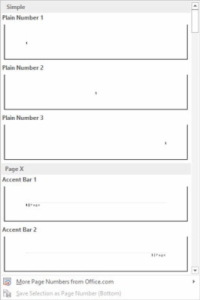Word 2013 не само може автоматично да номерира вашите страници, но също така ви позволява да поставите номера на страницата почти навсякъде на страницата и в различни забавни и интересни формати. Започнете своята одисея за номериране на страници по този начин:
1 Щракнете върху раздела Вмъкване.
Това ще ви даде опции за вашата страница.
2В областта Горен и долен колонтитул щракнете върху командния бутон Номер на страница.
Падащо меню, изброяващо различни опции за номериране на страници. Първите три са местоположения: Горна част на страницата, Долна част на страницата и Полета на страницата или отстрани на страницата.
3 Изберете къде да поставите номерата на страниците.
Ако искате номерата на вашите страници да са в долната част на страницата, изберете опцията Bottom of Page.
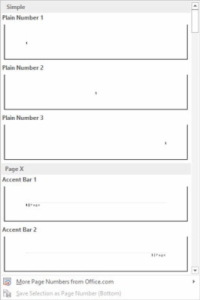
4Изберете стил на номериране на страници от превъртащия списък.
Можете да видите множество мостри, така че не се съкращавайте, като не превъртате менюто. Можете дори да изберете тези известни страници X от Y формати.
С уважение, Word номерира всяка страница във вашия документ, като се започне с 1 на първата страница, до колкото страници нараства. Освен това, ако изтриете страница, Word преномерира всичко вместо вас. Вмъкване на страница? Хей! Word преномерира всичко за вас отново, автоматично. Докато вмъквате номера на страницата, като следвате предходния набор от стъпки, Word се справя с всичко.
Номерата на страниците се поставят в горния или долния колонтитул на документа.
За да промените формата на номера на страницата, просто изберете нов от менюто Номер на страницата.
Номерата на страници могат да бъдат премахнати също толкова лесно.